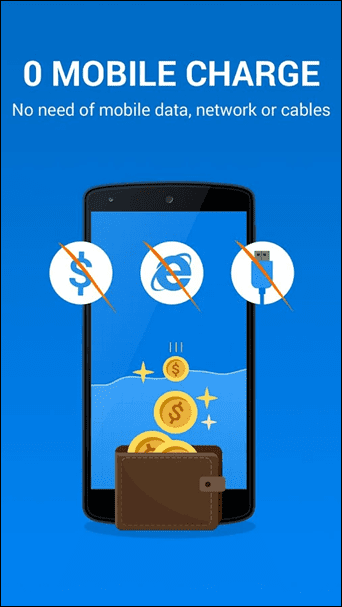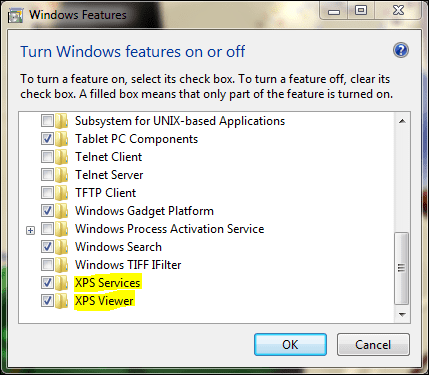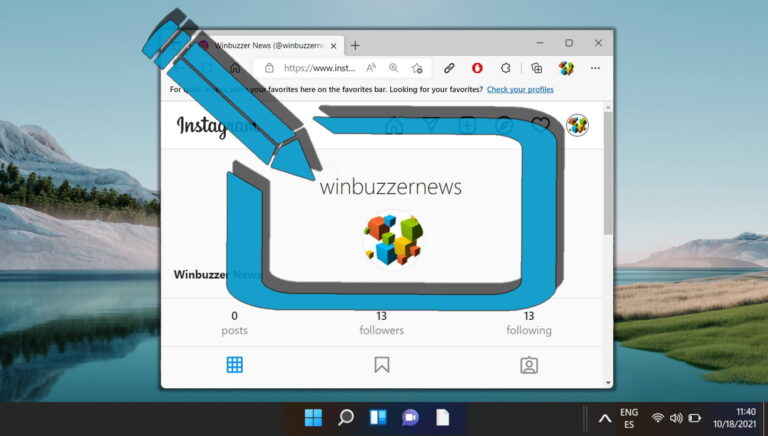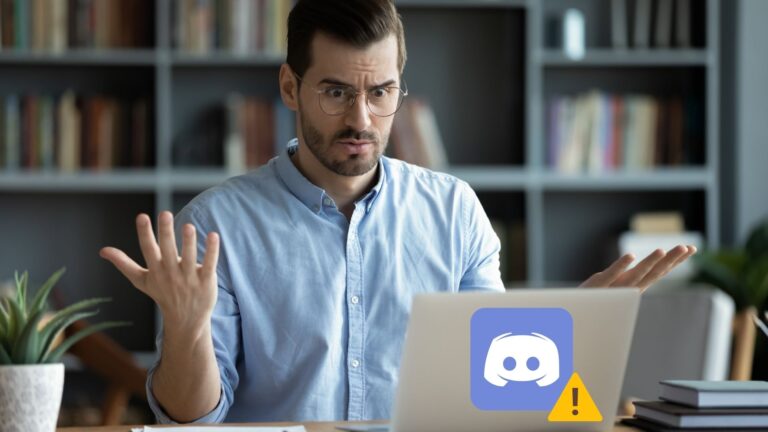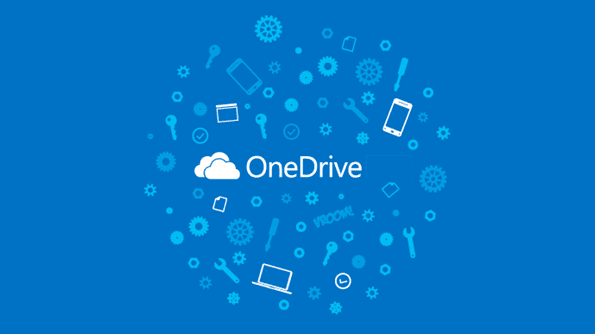Как освободить место на диске C в Windows 10
Большинство людей устанавливают ОС Windows 10 на диск по умолчанию, которым обычно является диск C. Проблемы начинаются, когда диск C становится красным и отображается как полный или почти полный. Это может привести к множеству проблем, таких как замедление работы компьютера. Основная проблема, которую необходимо решить в первую очередь, — это как освободить место на диске C в Windows 10.

Программы для Windows, мобильные приложения, игры - ВСЁ БЕСПЛАТНО, в нашем закрытом телеграмм канале - Подписывайтесь:)
На диске C хранятся все ваши системные файлы. Они имеют решающее значение для функционирования вашего компьютера. Большинство пользователей устанавливают приложения и программное обеспечение в одном и том же месте. ОС и этим приложениям требуется место для работы, установки обновлений, а более полный диск C лишает их этой возможности. Отсюда и замедление.
Примечание. По умолчанию у большинства пользователей ОС Windows установлена на диске C или в разделе. Это может быть любая буква диска в вашей системе, но проблема полного хранилища, приводящая к медленным и не отвечающим приложениям, может быть легко решена путем перемещения данных.
Давай начнем.
1. Уборка дома
Начнем с простых, но эффективных решений. Вы очистили корзину? Откройте его и убедитесь, что в нем нет файлов и папок, которые вы хотели восстановить.

Нажмите «Очистить корзину», чтобы удалить все содержимое. Выберите все файлы и папки, которые вы хотите восстановить, и нажмите «Восстановить выбранные элементы», если это необходимо.
Вы также можете удалить временные файлы с вашего компьютера. Выполнение этих двух действий может помочь вам освободить приличное количество места.
2. Очистите диск C
Папка «Загрузки» находится на диске C, куда загружаются все файлы по умолчанию, такие как изображения, видео, программы и т. д. В совокупности они могут занимать довольно много места. Кроме того, проверьте другие папки, такие как «Изображения», «Видео» и «Документы», чтобы узнать, есть ли файлы, которые вы можете переместить на другие диски. Может быть, на диске C хранятся дубликаты файлов, что добавляет стресса? Найдите и удалите их.
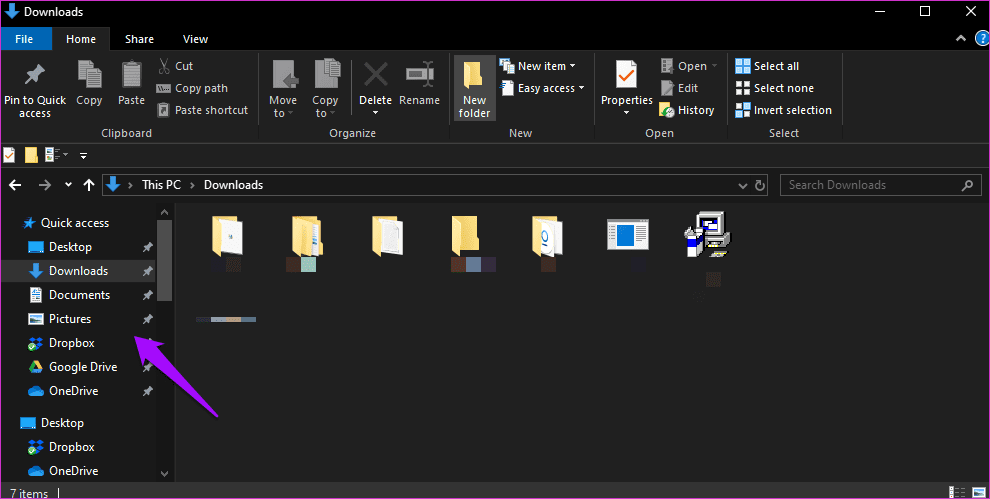
Не забывайте о рабочем столе, так как хранящиеся на нем файлы также являются частью диска C. Вы ищете большие файлы, которые можно удалить или переместить в другое место. Некоторые из этих файлов будет трудно удалить, но есть способы решить и эту проблему.
3. Удалите приложения
Откройте панель управления, найдите «удалить» в строке поиска и выберите «Удалить программу».
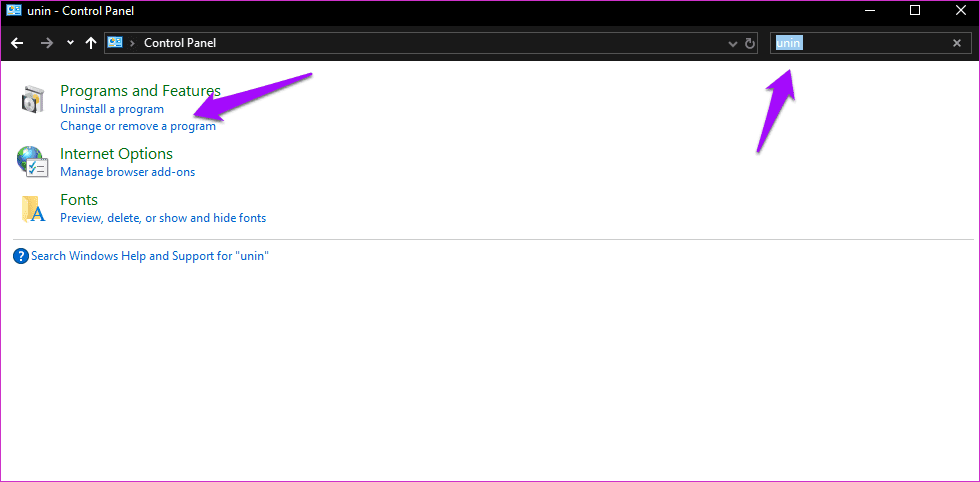
Удалите все программы и приложения, которые вам больше не нужны или которые вы больше не используете. Щелкните правой кнопкой мыши и выберите для этого параметр «Удалить».
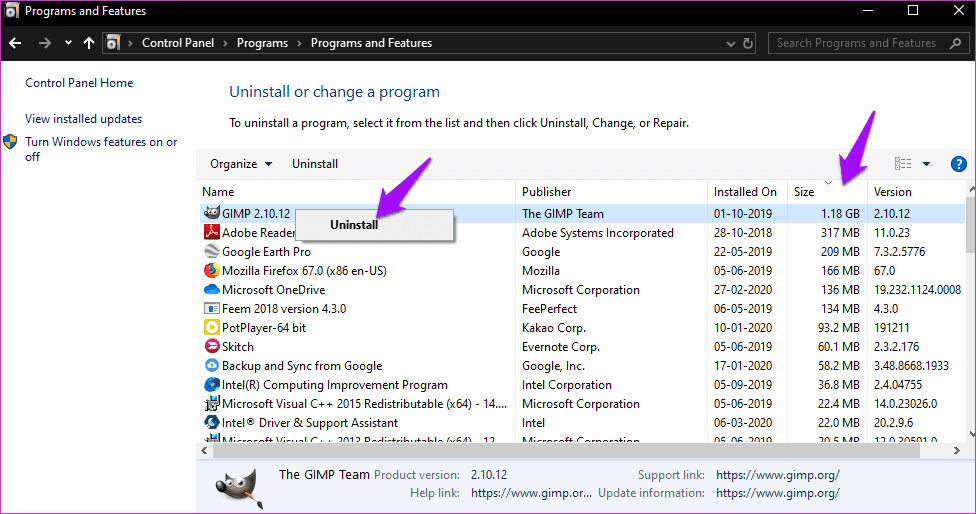
Вы также можете отсортировать все установленные приложения по размеру, чтобы выяснить, какое из них занимает больше всего места и можно ли его удалить.
4. Увеличьте размер диска C
Вы можете увеличить размер системного диска, диска C для большинства пользователей Windows 10, перераспределив пространство с других дисков. Процесс не займет больше нескольких минут, но тем не менее я бы рекомендовал сделать резервную копию. Это позволит вам взять нераспределенное и свободное пространство с других дисков и использовать его для хранения большего количества файлов на диске C.
5. Перейдите на жесткий диск/твердотельный накопитель большего размера
Независимо от того, сколько файлов вы удаляете, приложений, которые вы удаляете, и перераспределяете пространство с других дисков, вы ограничены общим пространством, доступным на вашем жестком диске или твердотельном накопителе. Как насчет установки на компьютер нового жесткого диска большего размера. А еще лучше, почему бы не использовать эту возможность для перехода на SSD?
6. Очистка диска
Windows 10 поставляется с инструментом под названием «Очистка диска», который поможет очистить системные файлы, которые больше не требуются, временные файлы и файлы, перемещенные в корзину. Чего многие пользователи не знают, так это того, что вы можете запланировать очистку диска, чтобы она периодически запускалась за кулисами. Автоматизируйте весь процесс и запустите экземпляр сейчас, чтобы увидеть, решает ли он проблему с диском C.
7. Магазин компонентов Windows (WinSxS)
Папка WinSxS находится на диске C и хранит файлы, используемые, в том числе, при обновлении и обслуживании Windows. Эти файлы могут накапливаться со временем занимает много места.
Вы можете только уменьшить размер этой папки, но не удалять или перемещать ее в другое место или на другой диск. Для этого найдите и откройте планировщик заданий в меню «Пуск» Windows.

Перейдите к приведенной ниже структуре папок и щелкните файл StartComponentCleanup. Нажмите «Выполнить».
Библиотека планировщика заданий > Microsoft > Windows > Обслуживание.
Вот и все.
Организуй и властвуй
Два других варианта помогут вам освободить место, но я тоже не рекомендую. Один отключает спящий режим, а другой отключает функцию восстановления системы. Обе полезные функции, особенно функция восстановления. Кроме того, они не будут иметь большого значения в любом случае. Я рекомендую выполнить описанные выше шаги, чтобы восстановить потерянное пространство, и если это не сработает, приобретите диск большего размера. В любом случае, теперь вы должны перестать видеть, что диск C переполнен. Если вы нашли другой способ устранить эту ошибку и освободить место, поделитесь им с нами в комментариях ниже.
Далее: Решили установить SSD? Нажмите на ссылку ниже, чтобы узнать, как перейти на SSD без необходимости переустанавливать Windows 10 заново.
Программы для Windows, мобильные приложения, игры - ВСЁ БЕСПЛАТНО, в нашем закрытом телеграмм канале - Подписывайтесь:)